在Excel里画斜线写字的方法有多种,主要包括:使用单元格格式设置、绘图工具、以及组合多个单元格来实现。 其中,最常用的方法是通过单元格格式设置,这是因为它简单高效且易于操作。下面将详细介绍如何在Excel里使用单元格格式设置来画斜线并写字。
一、使用单元格格式设置
1. 设置单元格格式
在Excel中,选择要画斜线的单元格,右键点击选择“设置单元格格式”。在弹出的对话框中,选择“边框”选项卡。在“边框”选项卡中,可以看到不同的线条类型和位置。选择斜线,点击确定。
2. 输入文字
在设置完斜线之后,需要在单元格中输入文字。为了使文字在斜线的两侧显示,需要使用ALT+ENTER进行换行。输入第一个文字后,按ALT+ENTER,再输入第二个文字,这样文字就会在斜线上下分布。
3. 调整文字位置
为了使文字在斜线两侧对齐,可以通过调整单元格的对齐方式来实现。选择单元格后,点击“对齐方式”工具栏中的对齐选项,调整文字的水平和垂直对齐方式,使其在斜线两侧显示得更加美观。
二、使用绘图工具
1. 插入形状
在Excel的“插入”选项卡中,选择“形状”工具,选择斜线形状。在工作表中拖动鼠标绘制斜线,调整斜线的长度和角度使其覆盖目标单元格。
2. 添加文字
在斜线绘制好之后,右键点击斜线,选择“添加文本框”。在文本框中输入需要显示的文字,通过拖动文本框调整文字的位置,使其位于斜线的两侧。
3. 调整格式
可以通过右键点击斜线或文本框,选择“设置形状格式”来调整斜线和文字的颜色、大小和样式,使其更加符合需求。
三、组合多个单元格
1. 合并单元格
选择多个单元格,右键点击选择“合并单元格”。这样可以在一个较大的单元格内绘制斜线并输入文字。
2. 绘制斜线
在合并后的单元格内,使用前述的“设置单元格格式”或“插入形状”方法绘制斜线。
3. 输入和调整文字
在合并后的单元格内输入文字,并通过ALT+ENTER进行换行,使文字在斜线两侧显示。通过调整单元格的对齐方式和文本框的位置来优化显示效果。
四、使用公式和文本框结合
1. 创建辅助单元格
在目标单元格的周围创建几个辅助单元格,用于输入需要显示的文字。在辅助单元格中输入文本,使其分布在目标单元格的上下左右。
2. 插入文本框
在目标单元格上插入文本框,通过文本框内的公式引用辅助单元格中的文字。这样可以实现文字在斜线两侧的动态显示。
3. 调整格式
调整文本框和斜线的位置和样式,使其更加美观和符合需求。
五、使用VBA编程实现自动化
1. 编写VBA代码
通过VBA编程可以实现自动绘制斜线和输入文字的功能。编写VBA代码,选择目标单元格并绘制斜线,输入文字并调整其位置。
2. 运行VBA代码
在Excel中打开“开发工具”选项卡,选择“宏”,运行编写好的VBA代码。这样可以快速实现批量处理,提高工作效率。
3. 调试和优化
在VBA代码运行过程中,可能会遇到一些问题,需要进行调试和优化。通过逐步调试和修改代码,使其更加稳定和高效。
总之,在Excel中画斜线并写字的方法有很多,以上介绍了几种常用的方法。根据具体需求和实际情况,可以选择最适合的方法来实现。通过不断实践和总结经验,可以掌握更多的技巧和方法,提高工作效率和技能水平。
相关问答FAQs:
1. 如何在Excel中绘制斜线?在Excel中,可以使用边框工具栏上的“斜线”选项来绘制斜线。首先,选择需要绘制斜线的单元格或区域,然后点击边框工具栏上的“斜线”图标。接下来,选择绘制斜线的方向,可以是从左上到右下的斜线或从右上到左下的斜线。点击确认后,斜线将绘制在所选单元格或区域中。
2. 如何在Excel中写字并与斜线重叠?要在Excel中写字并与斜线重叠,可以使用文本框工具。首先,在插入选项卡的“文本”组中,选择“文本框”。然后,在工作表上单击并拖动鼠标,以绘制文本框的大小和位置。在文本框中输入要写的文字,并使用文本框工具栏上的字体、颜色和大小选项进行格式设置。最后,将文本框的位置和大小调整到与斜线重叠。
3. 如何在Excel中绘制斜线字体效果?要在Excel中实现斜线字体效果,可以使用条件格式设置。首先,选择要应用斜线字体的单元格或区域。然后,在主页选项卡的“条件格式”下拉菜单中,选择“新建规则”。在规则设置对话框中,选择“格式仅应用于单元格中的文本”,然后在“格式”对话框中选择“字体”选项卡。在字体选项卡中,勾选“斜线”复选框,并设置其他所需的字体属性。点击确认后,所选单元格中的文本将呈现斜线字体效果。
文章包含AI辅助创作,作者:Edit2,如若转载,请注明出处:https://docs.pingcode.com/baike/4951979